En este tutorial aprenderás cómo insertar una marca de agua en un vídeo en DaVinci Resolve. Una marca de agua puede ser una excelente manera de representar tu marca y proteger tus vídeos. En este tutorial te mostraré todo el proceso, desde la selección de tu logotipo o texto hasta la adaptación en el software.
Principales conclusiones
- Para insertar una marca de agua en DaVinci Resolve, necesitas un logotipo o texto con un fondo transparente que puedas superponer en tu vídeo.
- Puedes ajustar el tamaño, la posición y la opacidad de la marca de agua para integrarla agradablemente en el vídeo.
Guía paso a paso
En primer lugar, necesitas tener un logotipo o texto que desees utilizar como marca de agua. Este elemento idealmente debe tener un fondo transparente para garantizar una apariencia profesional. Para insertar la marca de agua, arrastra el logotipo a la línea de tiempo de tu proyecto.
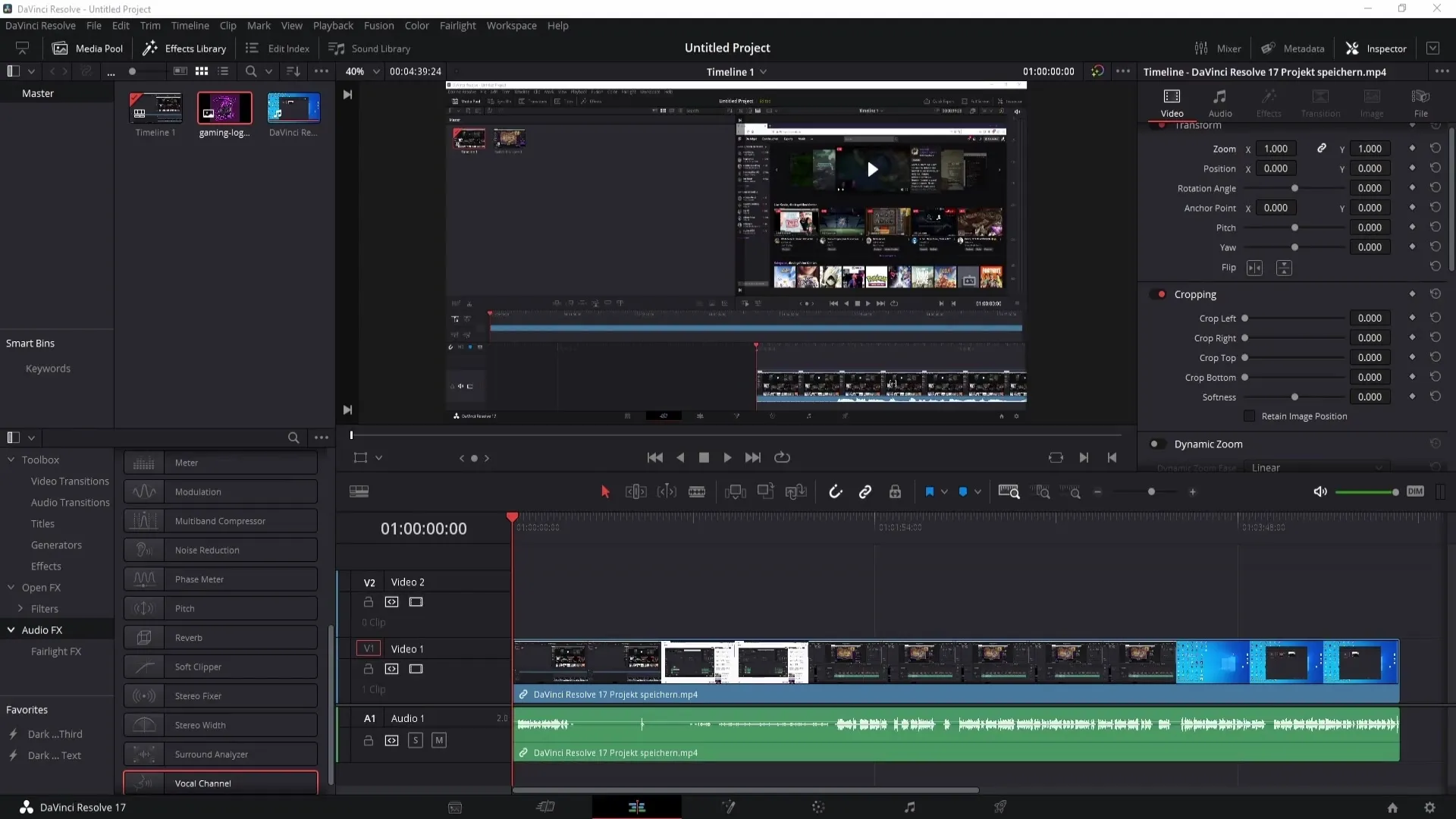
Una vez que hayas añadido el logotipo, cambia a la vista donde puedes ver la marca de agua en el vídeo directamente. Aquí, puedes extender la marca de agua a lo largo de todo el vídeo para que sea visible durante la reproducción.
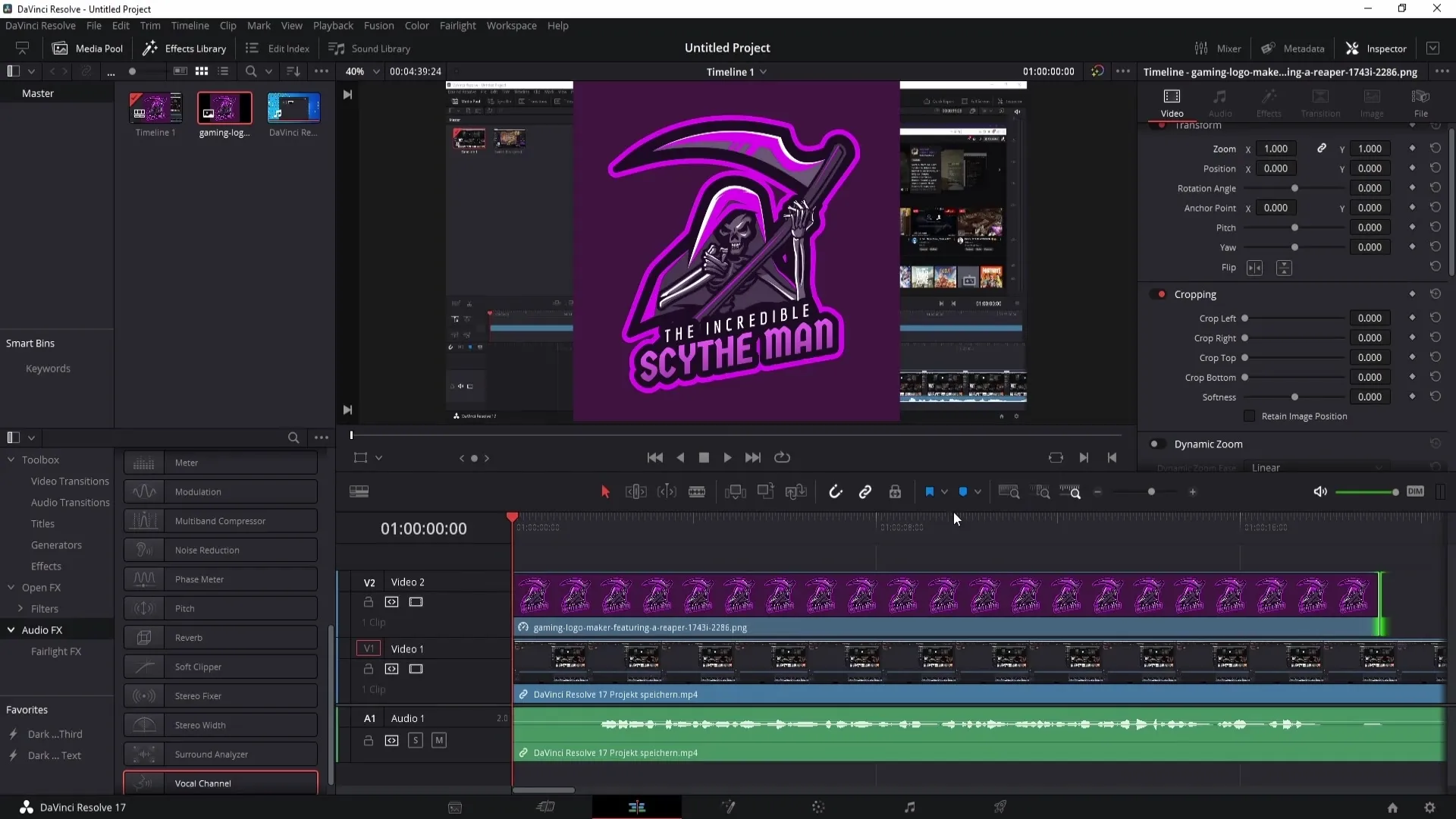
Si tu logotipo o texto no tiene un fondo transparente, primero debes eliminarlo. Haz clic en el logotipo en el área de Fusion. Presiona las teclas Control y Espacio al mismo tiempo para abrir una nueva ventana.
En esta ventana, busca la herramienta Delta-Keying. Una vez que la encuentres, haz clic en "Añadir". Para eliminar el color no deseado, puedes usar el cuentagotas y hacer clic en la imagen con el botón izquierdo del ratón.
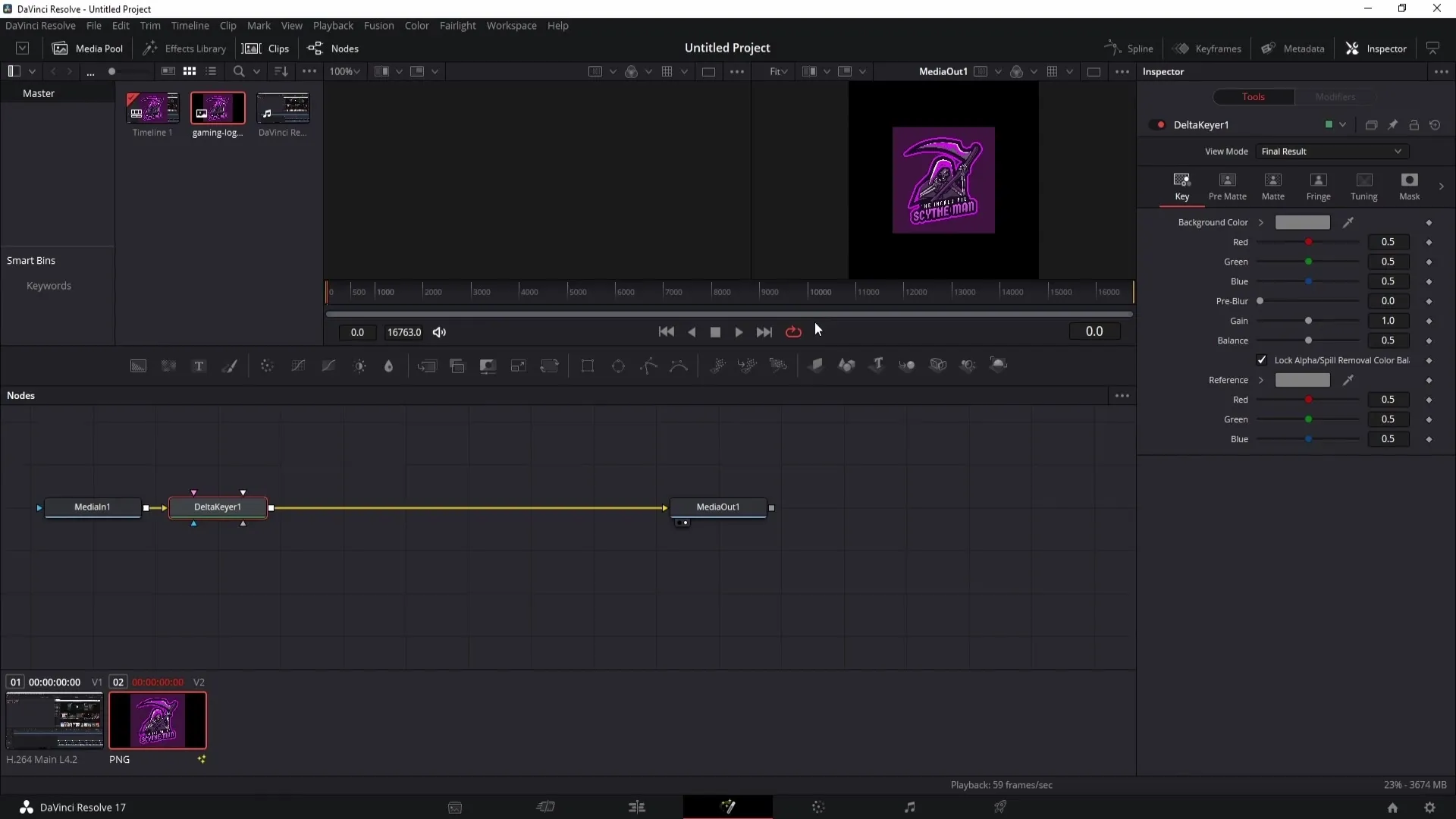
Puede que al eliminar el color de fondo se elimine demasiado color del logotipo. En ese caso, puedes ajustar simplemente el balance hacia arriba para restaurar los colores.
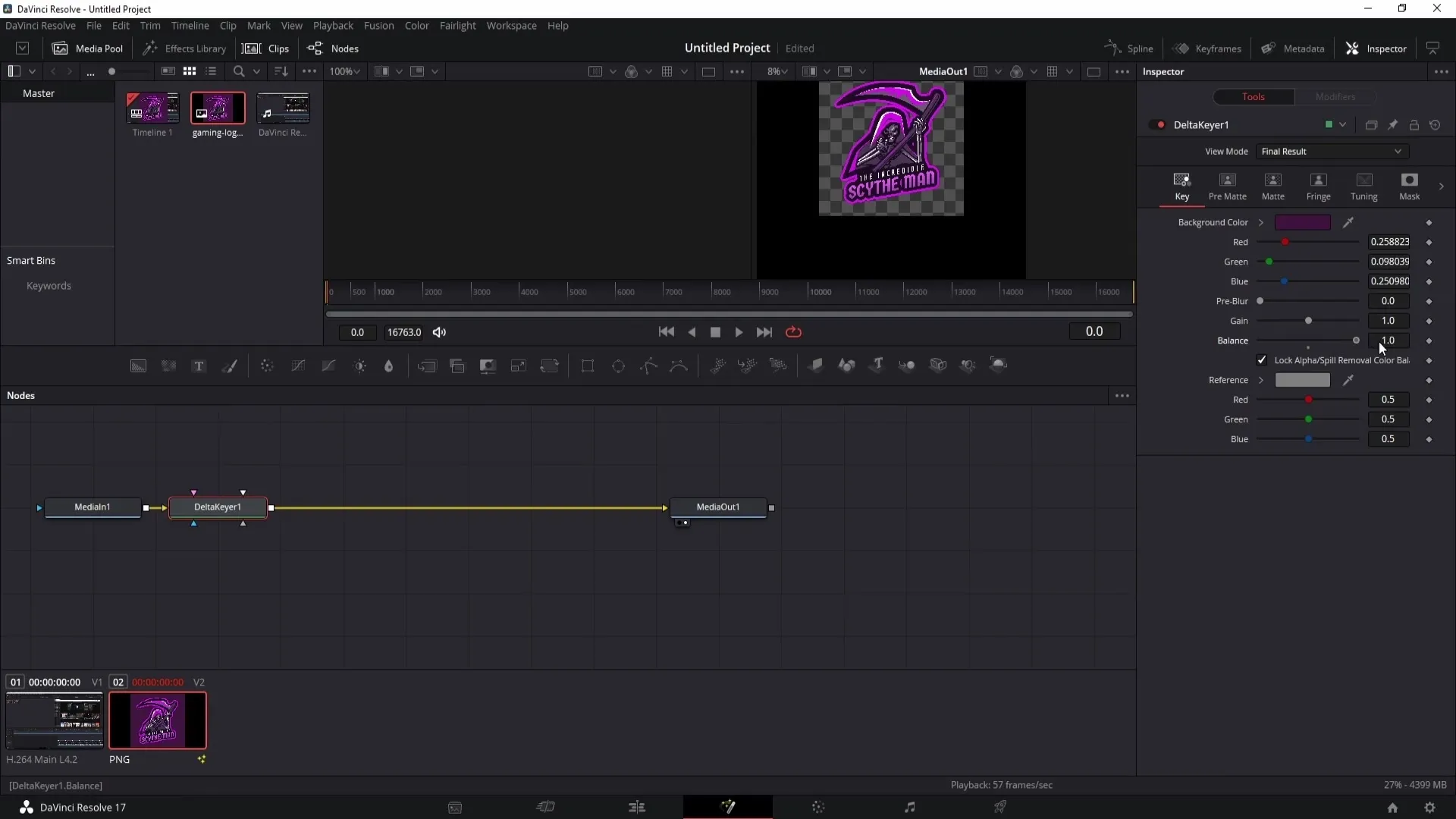
Una vez eliminado el fondo, es posible que veas un borde negro alrededor de tu logotipo. Para quitar este borde, haz clic en el logotipo y redúcelo de tamaño. Con los controles de recorte, elimina fácilmente la zona negra.
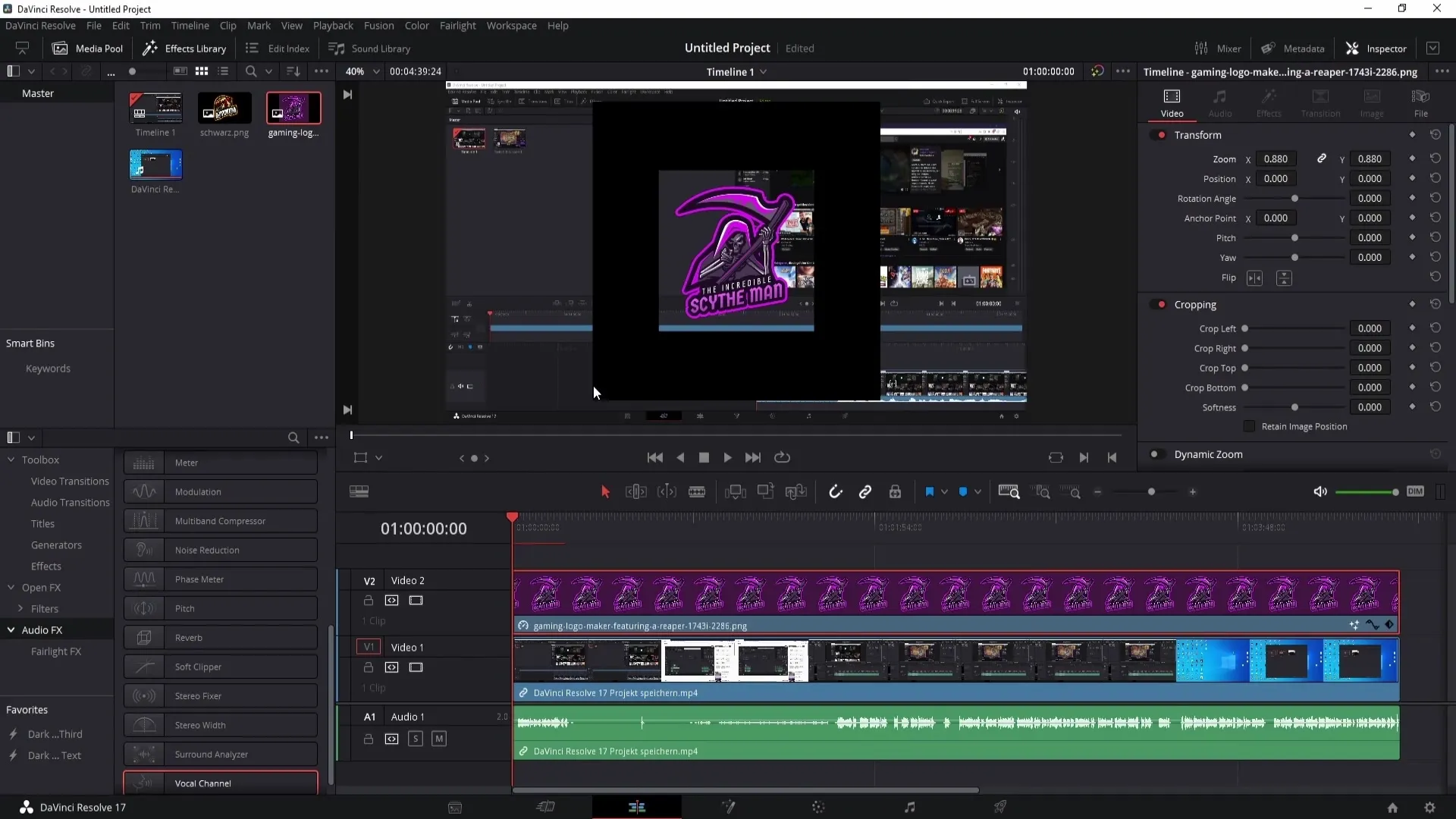
Si tienes un logotipo con un fondo negro, también puedes cambiar el modo de composición. Establécelo en "Pantalla" para eliminar el fondo negro.
Una vez que se haya eliminado el color negro y el logotipo se vea bien, vuelve a ajustar el tamaño del logotipo. Colócalo en la esquina inferior derecha de tu vídeo y ajusta la opacidad según sea necesario.
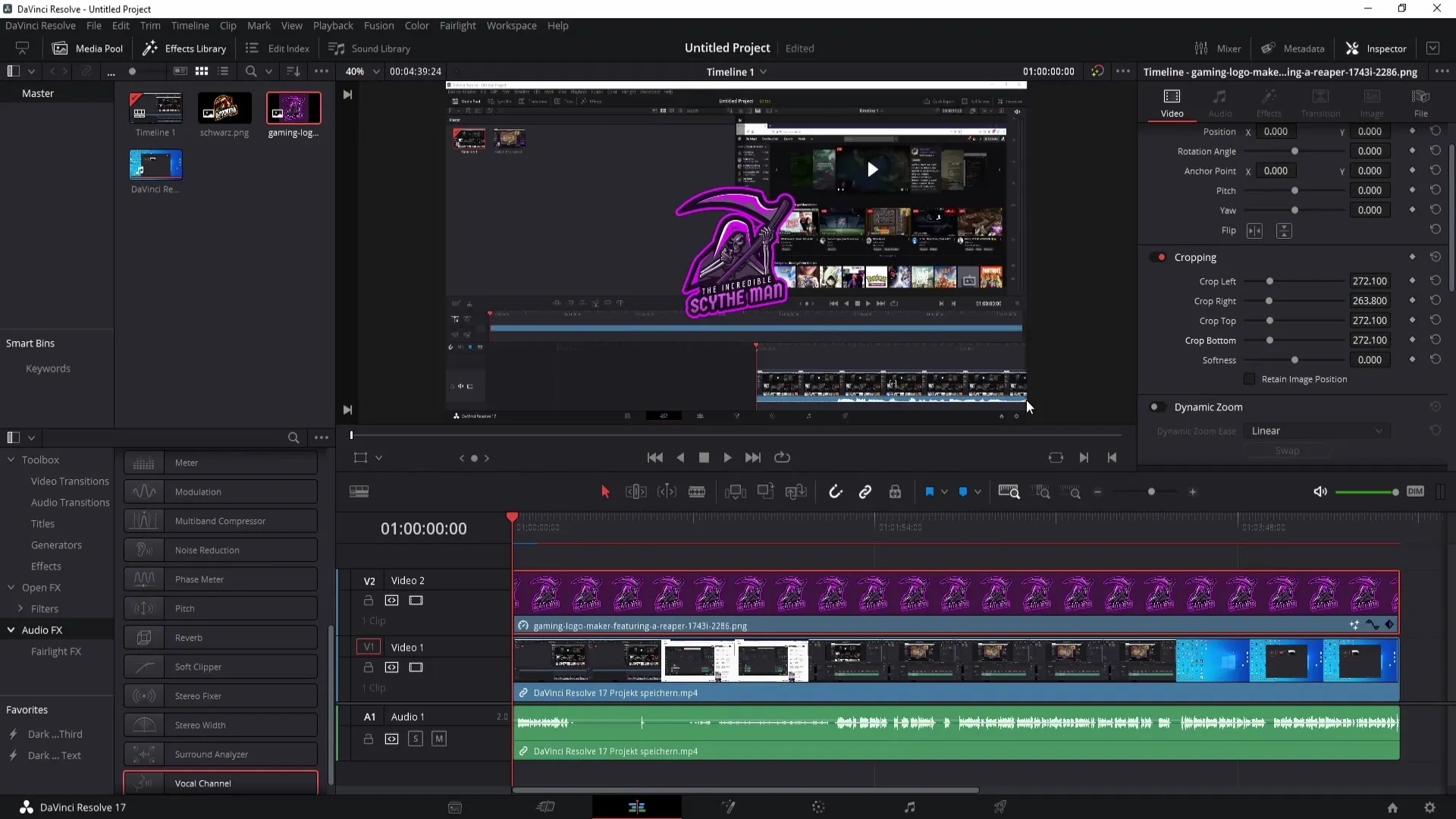
Para asegurarte de que la marca de agua está bien integrada en el vídeo, muévela con los ejes X e Y a donde la desees. También puedes ajustar la opacidad para mostrar el logotipo de manera más sutil.
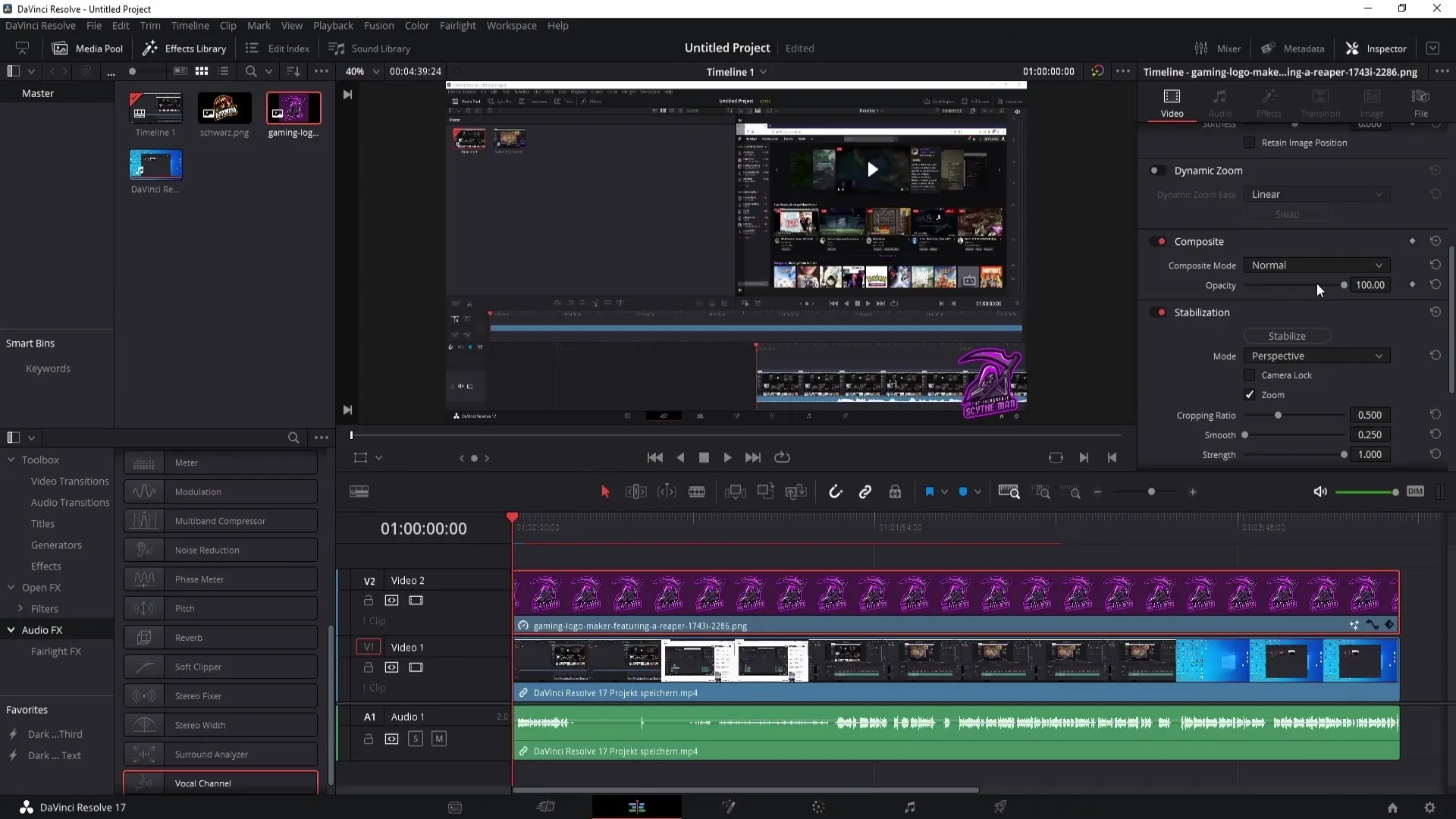
Resumen
En este tutorial has aprendido cómo añadir y ajustar una marca de agua en DaVinci Resolve. Puedes importar tus logotipos o textos fácilmente, eliminar el fondo y ajustar el tamaño y la opacidad con total flexibilidad para obtener un resultado profesional.
Preguntas frecuentes
¿Cómo elimino el fondo de mi logotipo?Puedes eliminar el fondo con la herramienta Delta-Keying en el área de Fusion.
¿Qué hago si mi logotipo pierde demasiado color?Ajusta el balance en la herramienta Delta-Keying hacia arriba para restaurar los colores.
¿Cómo puedo cambiar el tamaño de mi marca de agua?Usa los puntos de arrastre de tu logo para ajustar el tamaño.
¿Puedo mover la posición de la marca de agua?Sí, puedes posicionar la marca de agua a tu gusto con los ejes X e Y.
¿Cómo ajusto la opacidad de mi marca de agua?Ve a la sección de Composición y ajusta el valor de Opacidad.


